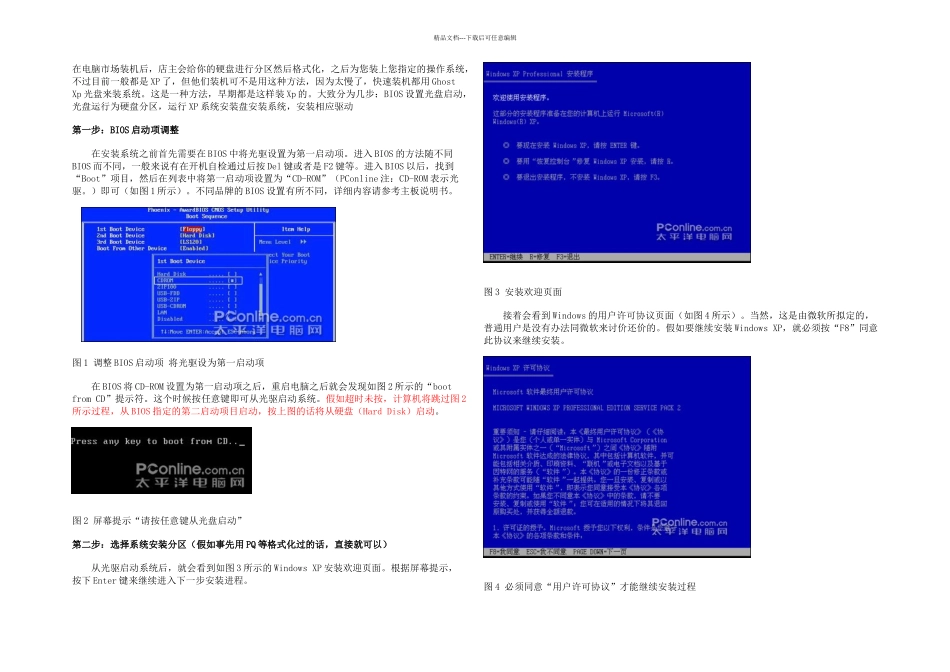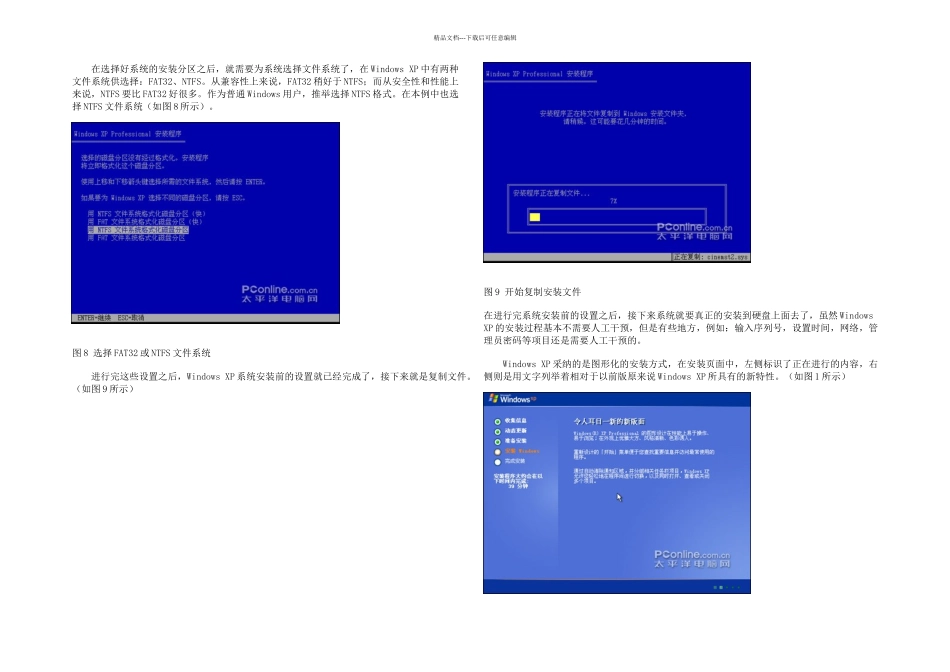精品文档---下载后可任意编辑在电脑市场装机后,店主会给你的硬盘进行分区然后格式化,之后为您装上您指定的操作系统,不过目前一般都是 XP 了,但他们装机可不是用这种方法,因为太慢了,快速装机都用 Ghost Xp 光盘来装系统。这是一种方法,早期都是这样装 Xp 的。大致分为几步:BIOS 设置光盘启动,光盘运行为硬盘分区,运行 XP 系统安装盘安装系统,安装相应驱动第一步:BIOS 启动项调整 在安装系统之前首先需要在 BIOS 中将光驱设置为第一启动项。进入 BIOS 的方法随不同BIOS 而不同,一般来说有在开机自检通过后按 Del 键或者是 F2 键等。进入 BIOS 以后,找到“Boot”项目,然后在列表中将第一启动项设置为“CD-ROM”(PConline 注:CD-ROM 表示光驱。)即可(如图 1 所示)。不同品牌的 BIOS 设置有所不同,详细内容请参考主板说明书。 图 1 调整 BIOS 启动项 将光驱设为第一启动项 在 BIOS 将 CD-ROM 设置为第一启动项之后,重启电脑之后就会发现如图 2 所示的“boot from CD”提示符。这个时候按任意键即可从光驱启动系统。假如超时未按,计算机将跳过图 2所示过程,从 BIOS 指定的第二启动项目启动,按上图的话将从硬盘(Hard Disk)启动。图 2 屏幕提示“请按任意键从光盘启动”第二步:选择系统安装分区(假如事先用 PQ 等格式化过的话,直接就可以) 从光驱启动系统后,就会看到如图 3 所示的 Windows XP 安装欢迎页面。根据屏幕提示,按下 Enter 键来继续进入下一步安装进程。图 3 安装欢迎页面 接着会看到 Windows 的用户许可协议页面(如图 4 所示)。当然,这是由微软所拟定的,普通用户是没有办法同微软来讨价还价的。假如要继续安装 Windows XP,就必须按“F8”同意此协议来继续安装。图 4 必须同意“用户许可协议”才能继续安装过程精品文档---下载后可任意编辑 现在进入实质性的 XP 安装过程了(如图 5 所示)。新买的硬盘还没有进行分区,所以首先要进行分区。按“C”键进入硬盘分区划分的页面。假如硬盘已经分好区的话,那就不用再进行分区了。图 5 选择 Windowx XP 安装分区 在这里把整个硬盘都分成一个区(如图 6 所示),当然在实际使用过程中,应当根据需要把一个硬盘划分为若干个分区。关于安装 Windows XP 系统的分区大小,假如没有特别用途的话以 10G 为宜。图 6 划分硬盘分区安装 Windows XP 分区结束后,就可以...